xp系统怎么安装
- 分类:帮助 回答于: 2021年01月31日 11:12:05
xp系统比较适合一些配置比较低的电脑,因此目前还是有些使用老电脑的网友在使用xp系统。有网友想了解xp系统怎么安装,今天小编就给大家介绍一个非常简单的xp系统安装教程。
具体步骤如下:
1、关闭电脑上的杀毒软件,在小白系统官网下载安装小白三步装机版软件,然后打开选择系统进行安装。
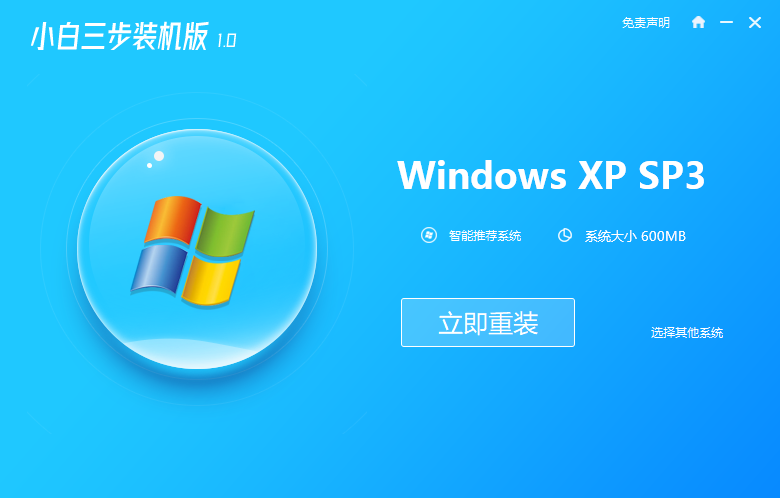
2、只需等待下载所需要的 Windows XP 镜像以及 PE 。

3、软件直接自动帮助我们安装部署。

4、部署完成后,点击立即重启电脑。

5、重启电脑后选择 XiaoBai-PE 进入 Windows PE 系统,软件就会自动开始安装系统了。


6、安装完成后重启电脑,然后选择 Windows XP 进入即可。

7、输入图片中的序列号激活xp,然后点击下一步。

8、过一会儿系统就安装成功了。

以上便是xp系统安装教程,操作非常简单。另外还可以通过小白三步装机软件安装win7,win8和win10版本系统哦。
 有用
26
有用
26


 小白系统
小白系统


 1000
1000 1000
1000 1000
1000 1000
1000 1000
1000 1000
1000 1000
1000 0
0 0
0 0
0猜您喜欢
- 华硕天选fa506重装系统怎么操作..2021/04/01
- 浏览器隐藏到左边拉不出来怎么办..2020/09/02
- 键盘突然乱了顺序怎么办图文教程..2020/09/11
- 计算机操作系统有哪些详细介绍..2021/04/26
- 蓝屏代码0x000007b的解决小白教程..2022/02/08
- 2020一键装系统软件哪个好2020/10/14
相关推荐
- 电脑蓝屏怎么办修复的方法.步骤..2022/11/24
- 路由器首选备选dns2020/08/20
- 台式机或笔记本电脑声卡驱动如何更新..2020/11/02
- 硬盘接口类型,小编教你怎么看硬盘接口..2018/08/11
- 显卡怎么安装,小编教你显卡怎么安装..2018/07/30
- 显示器黑屏,小编教你电脑主机运行正常..2018/05/15

















